Převod souboru PRJ do AI
Jak převést GIS PRJ soubory (s prostorovými daty) do formátu Adobe Illustrator AI pomocí QGIS nebo ArcGIS.
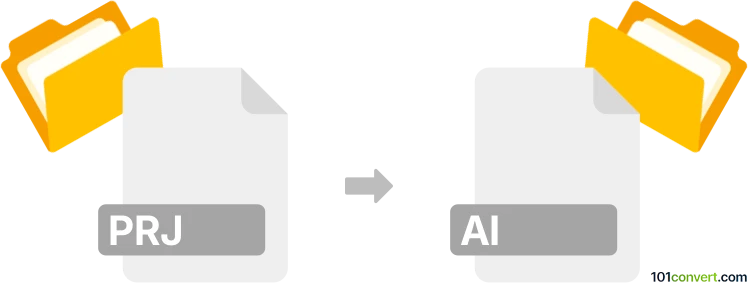
Jak převést soubor prj do formátu ai
- Ostatní konverze souborů
- Dosud nehodnoceno.
101convert.com assistant bot
1 den
Pochopení formátů souborů PRJ a AI
PRJ soubory jsou obvykle spojeny s GIS (Geographic Information System) aplikacemi a obsahují informace o projekci pro prostorová data, například shapefiles. Ukládají údaje o souřadnicových systémech a mapové projekci v prostém textovém formátu. Naopak AI soubory jsou dokumenty Adobe Illustrator, široce používané pro vektorovou grafiku a ilustrace. Soubory AI podporují složité vektorové kresby, vrstvy a jsou standardem v grafickém designu.
Proč převádět PRJ na AI?
Převod PRJ souboru na AI soubor není přímý ani běžný proces, protože PRJ soubory neobsahují grafická data, nýbrž metadata projekce. Nicméně, pokud máte prostorová data (například shapefiles) s přidruženým PRJ souborem, můžete chtít vizualizovat nebo upravovat mapová data v Adobe Illustrator. To vyžaduje export prostorových dat (nejen PRJ) do vektorového formátu kompatibilního s Illustrator, jako například SVG nebo DXF, a poté jej otevřít nebo převést do AI.
Jak převést PRJ (s prostorovými daty) na AI
- Připravte svá prostorová data: Ujistěte se, že máte kompletní sadu GIS souborů (například SHP, SHX, DBF a PRJ).
- Použijte GIS software: Otevřete svá prostorová data v GIS aplikaci jako QGIS nebo ArcGIS.
- Export do vektorového formátu: V QGIS jděte na Project → Import/Export → Export Map to SVG nebo Export Map to PDF. V ArcGIS použijte File → Export Map a vyberte SVG, PDF nebo EPS.
- Otevřete v Adobe Illustrator: Spusťte Illustrator a použijte File → Open k otevření exportovaného souboru SVG, PDF nebo EPS.
- Uložte jako AI: V Illustratoru jděte na File → Save As a vyberte Adobe Illustrator (*.AI) jako formát.
Doporučený software pro převod
- QGIS (zdarma, open-source): Výborný pro export GIS dat do SVG nebo PDF.
- ArcGIS (komerční): Nabízí robustní možnosti exportu mapových dat.
- Adobe Illustrator: Pro otevírání exportovaných vektorových souborů a ukládání do AI.
Tipy pro úspěšný převod
- Ujistěte se, že všechny GIS soubory jsou přítomny a správně odkazovány v PRJ souboru.
- Zkontrolujte v Illustratoru exportovaný vektorový soubor na případné chybějící prvky nebo formátování.
- Podle potřeby upravte vrstvy a styly v Illustratoru pro finální návrh.
Poznámka: Tento záznam konverze prj na ai je neúplný, musí být ověřen a může obsahovat nepřesnosti. Níže prosím hlasujte, zda pro vás byly tyto informace užitečné nebo ne.